日本網卡 SIM卡 也有免費的!! 是的,WAmazing (完美行) 現在提供你日本免費網卡,最長還可以使用15天,雖然只有少少的500MB,但三不無時會有活動加碼,像現在到 2023年11月底就有額外 500MB 的加碼,所以在日本就有 1GB 的免費流量,不用錢就覺得非常的佛心!而且每個人都可以申請(限1次),直接在日本各大機場透過自動販賣機24小時領取,紅眼班機也不用擔心,適合網路流量低,只是要做為在海外聯絡使用的人,或是一群人已經有租WIFI分享器,但脫隊行動時臨時聯絡使用哦!本文就來分享一下,要如何拿到這 WAmazing 免費的日本網卡

利益揭露:本文為與 WAmazing 合作體驗文章,所有使用經驗、測試數據為實際使用經驗,並未經過任何審稿,特此進行說明
下載 WMazing APP申請免費日本網卡
日本免費網卡是由 WMazing (完美行) 所提供的優惠,所以你第一步就是要先下載 APP,使用 WMazing APP 就可以進行免費日本網卡申請。而且除了免費網卡外,在 WAmazing 的 APP 中也有 GU 5% 優惠券(到 2023年9月底)或旅日保險(含COVID-19保障等)、交通票券等購買服務哦!
因為要領取免費 SIM 或使用 WAmazing 的相關服務是需要註冊,所以建議大家可以先透過電子郵件進行註冊,目前註冊也很方便,可以直接透過 Facebook 或 Google 帳號一鍵完成註冊,三秒鐘就可以完成註冊,非常的簡潔
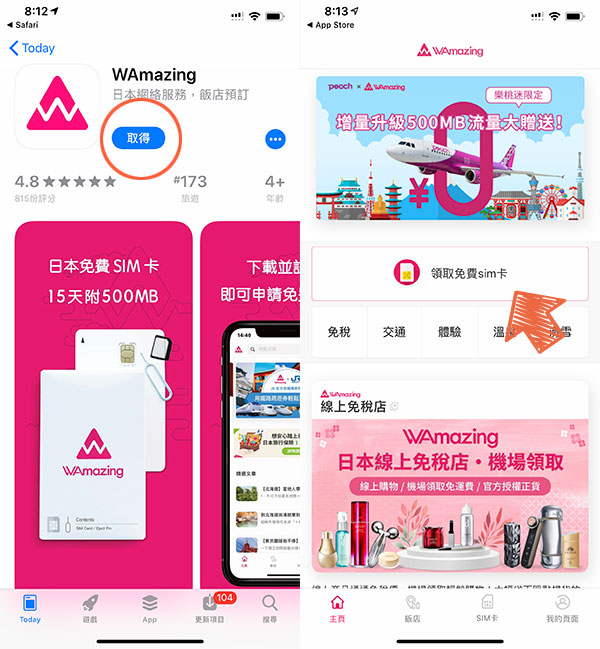
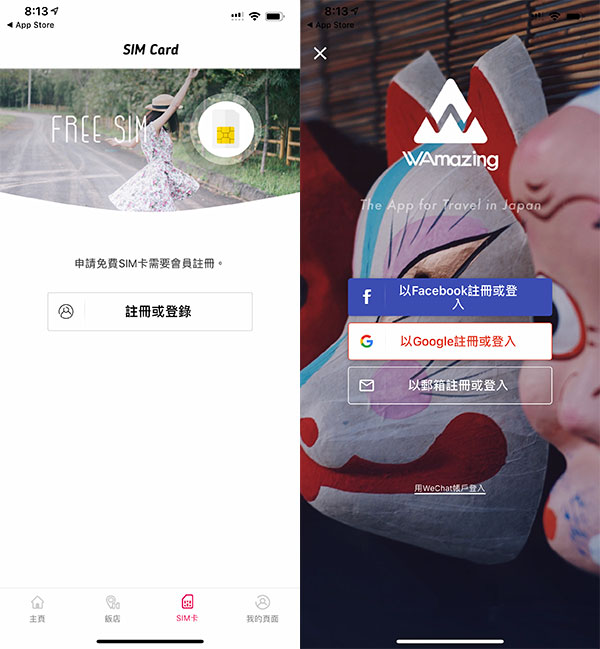
申請 WAmazing 日本免費網卡作法
完成註冊後,若當下有活動,建議大家可先將優惠碼輸入,例如現在到 2023年11月底前,若輸入優惠碼即可以獲得額外 500MB 的加碼,而且這個加碼不需要立刻使用,只要在 2024年11月前 (有一年的效期) 兌換 SIM卡都可以使用哦,含原始的 500MB 就有 1GB 的流量!請在 SIM卡頁面 > 輸入促銷代碼,將活動代碼即可以獲得免費流量哦 ~
讀者專屬 流量增倍優惠:新加入 WAmazing 會員者限定,網路流量增量至1.5GB,讓你安心去看櫻花,除原有 500MB流量再加碼 1GB流量,讓你日本櫻花看到滿,美照盡情分享!請至先下載WMazing APP內填寫促銷代碼「SIMCP02」 複製 (填寫期限2024/4/30 日本時間止,時間有限請盡快把握!追加流量可以使用到明年4月底,明年出門也可以先申請下來也沒有問題) 立即下載APP
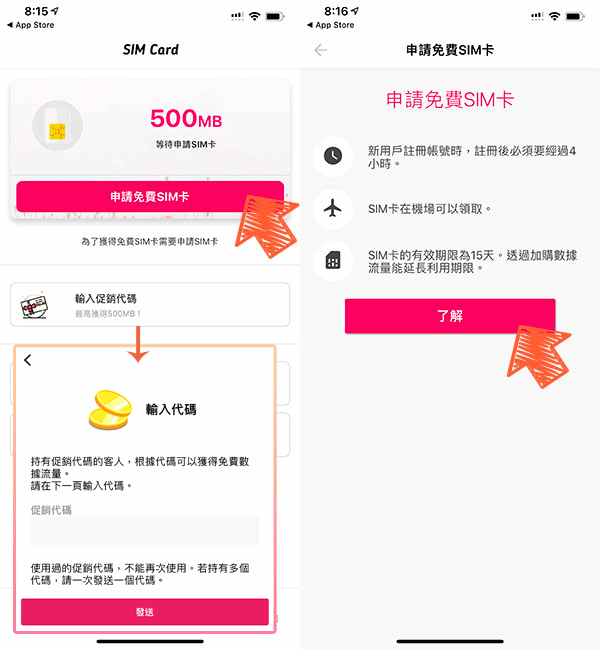
如果你的出遊行程已經確定的話,那就可以點下 [申請免費SIM卡] 的按鈕,請依實際情況輸入你的領取日期、領取機場、離境日期、離境機場
目前領取機場如下,幫忙大家看了一輪,台灣人常去的日本機場,除了 福岡機場目前沒有領取機台,基本上大家去日本機場都有設點,所以領取非常方便
主要機場:成田國際機場、關西國際機場、中部國際機場(名古屋)、那霸機場、羽田機場(從2023/10/1後開放)
其他機場(由北到南):旭川機場、新千歳機場、函館機場、青森機場、秋田機場、岩手花卷機場、新潟機場、仙台國際機場、小松機場、茨城機場、富士山靜岡機場、廣島機場、米子機場、岡山機場、高松機場(新增)、北九州機場、熊本機場(新增)、鹿兒島機場、下地島機場
點選 [申請],這樣子就完成申請動作,接下來就可以準備前往日本
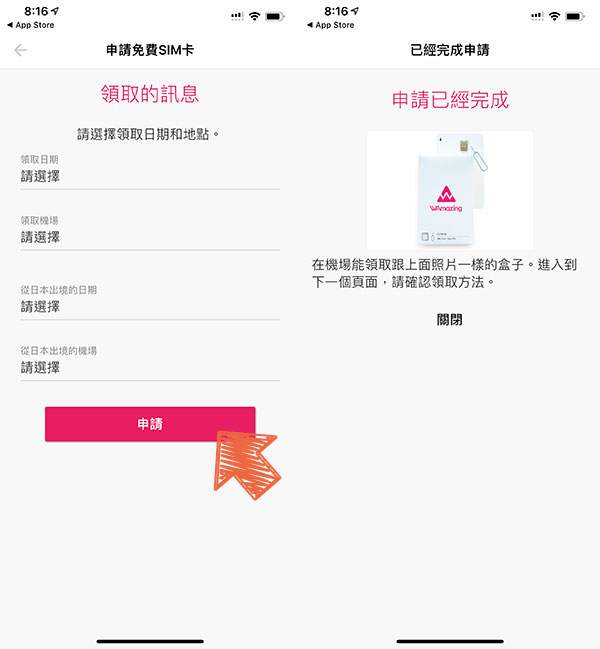
另外提醒大家一點,WAmazing 進行 SIM 卡的申請後 4個小時後才可以領取免費SIM卡,所以如果有需求,別太晚進行這檔事。像我是 12/30晚上8點才註冊,領取時間只能從 12/31 0點開始,在此之前都不會出現領取QR Code,過了4小時後,你就可以在 WAmazing APP 中看到QR code顯示
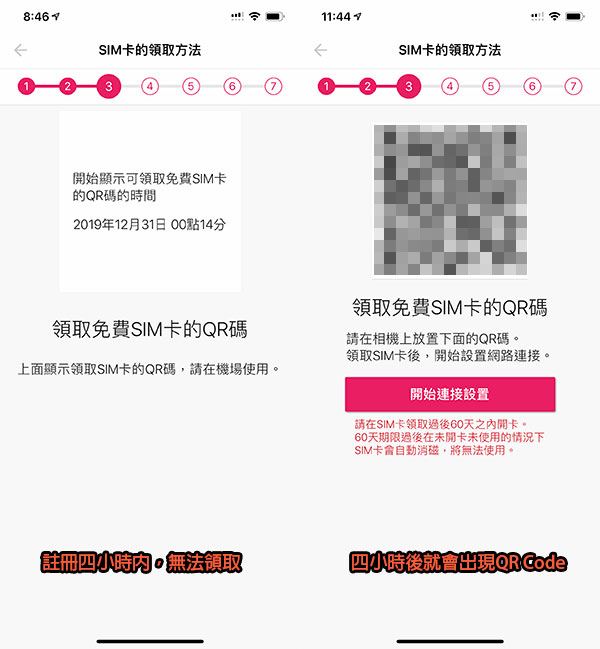
在日本機場領取免費日本網卡 (24小時皆可)
WAmazing 的日本領取方式是透過自動販賣機,所以 24小時都可以進行領取,不管你是不是紅眼班機,都不用擔心領取時間,而且 WAmazing真的很貼心,各大機場領取地點都詳細圖標示好位置,直接就可以知道領取地點,下面先列出幾個比較主要機場,其他的機場你可以到WAmazing 的網站查詢
成田機場 第一航廈 第二航廈 第三航廈
關西機場
新千歲機場
那霸機場
中部國際機場 (名古屋)
其他機場列表
以我這一次是在新千歲機場,官網上就有清楚的標示(如下圖),從管制區出來後,會看到一個手扶梯,前方有一面電子看板,在看板左後的手扶梯側邊,就會看到下面這各白紅相間的WAmazing 自動販賣機
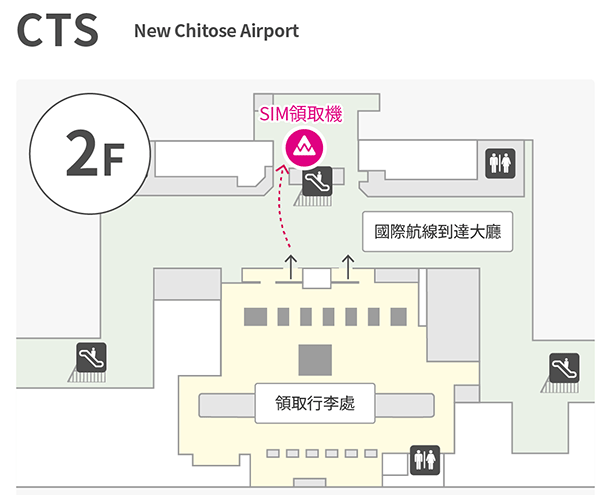


WAmazing 免費日本網卡領取過程
機台可以選擇不同的語言,所以先選擇繁體中文
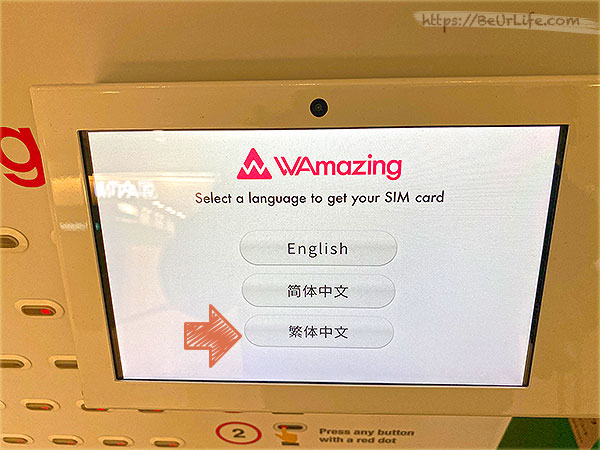
此時先開啟你的 WAmazing APP,同樣按下申請免費SIM卡,顯示你的QR Code,把 QR code對準鏡頭,沒錯,是自動領取機台畫面上方的鏡頭哦 (如下面橘色圈圈處) !! 並不是螢幕上的鏡頭畫面,鏡頭畫面是讓你調整用角度用的,我自己第一次也對到鏡頭畫面,還在想說怎麼會沒有反應
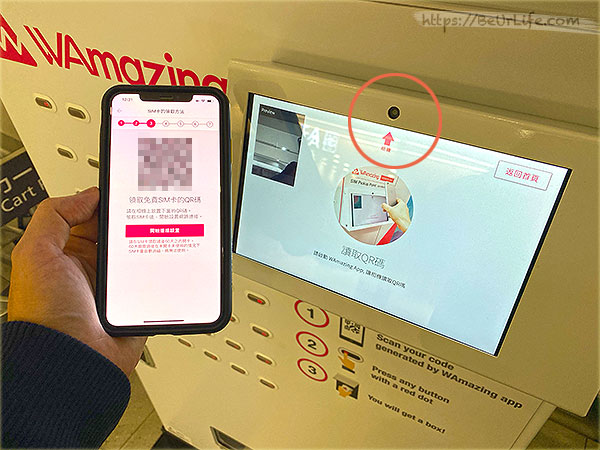
如果成功感應到的話,就會請你從販賣機上還有紅點的格子中選擇一張SIM卡,選擇哪一張都沒有問題,因為後續還要把SIM卡跟你的帳號做連結才能正常使用,取得的上網卡也需要在 60天內啟用,如果太久沒有啟用是會直接失效的
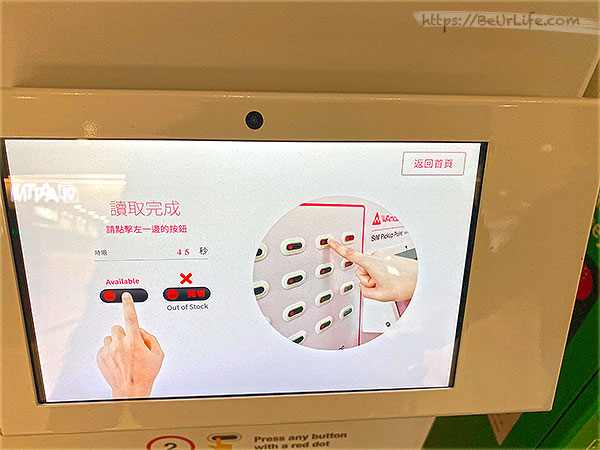

安裝 WAmazing 免費日本網卡
下面就是拿到的 WAmazing 日本上網卡,不得不說,日本公司出的東西真的很有質感,SIM卡大小的方盒,裡面有SIM卡、退卡針和彩色版的使用說明書
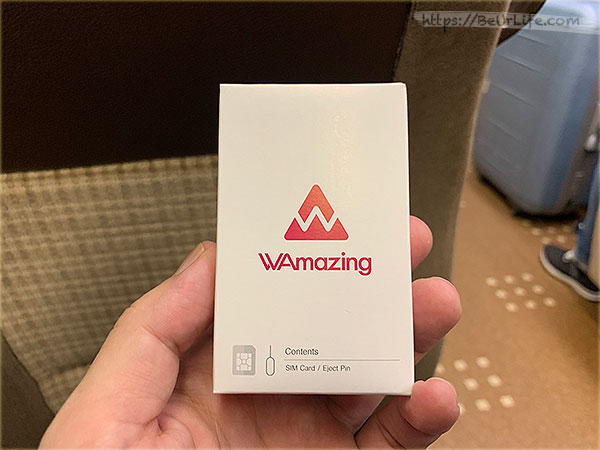
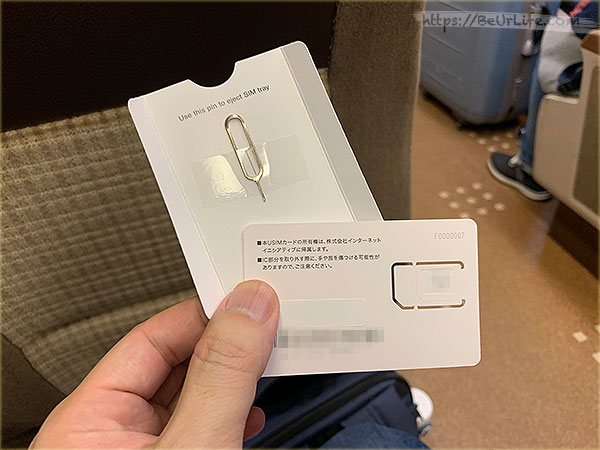
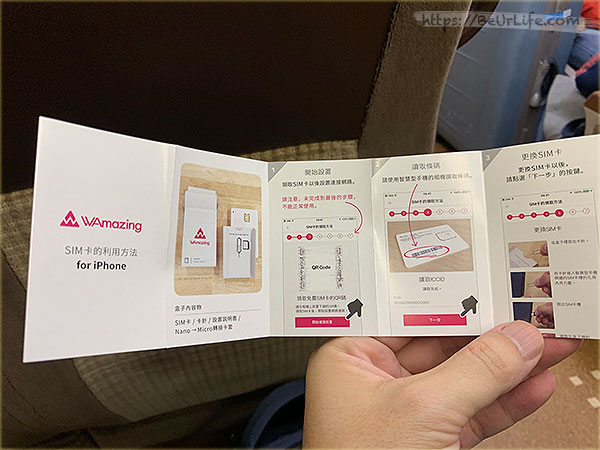
安裝 WAmazing 的日本網卡過程中不需要網路,所以我自己是在搭火車前往市區的路上進行安裝,第一步要把SIM卡跟你的帳號連結,在SIM卡上面有一串的 ICCID 的數字,要把這一串數字輸入到你的APP中,一樣在 WAmazing APP 中,在顯示剛剛領取 QR code 的那一頁,按下 [開始連接設置],APP會讓你透過手機鏡頭讀取 SIM 卡上的那串數字
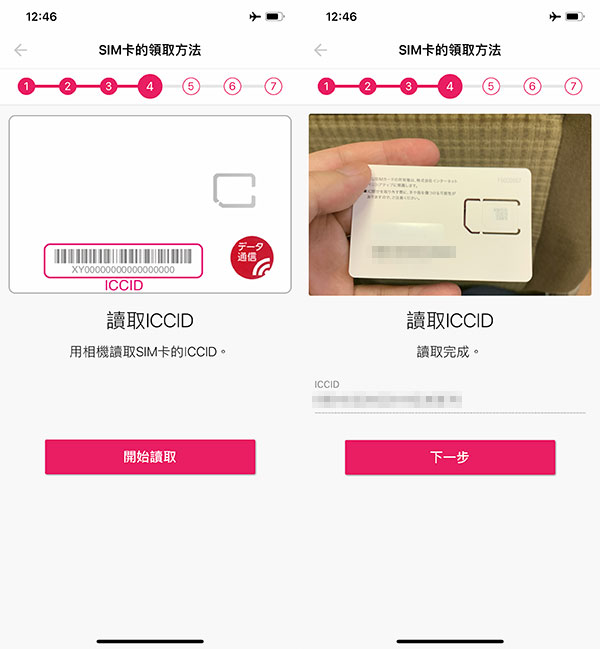
接下來,就可以把SIM更換到你的手機上,我自己是先關機後再更換SIM,關機也不用擔心剛剛讀到的ICCID 的數字會消失,因為它已經記錄在你的APP中
啟用 WAmazing 日本網卡高速上網
當你更換完SIM卡後, 還不能正常使用,你還必須要啟用高速上網,設定你的手機 (以 iPhone 為例),更換完SIM卡後,依然開啟 WAmazing 的 APP,從第五步的更換 SIM卡,繼續按下一步,第六步是設置通訊,iPhone 需要安裝描述檔,WAmazing 的好處是不需要上網就可以安裝描述檔
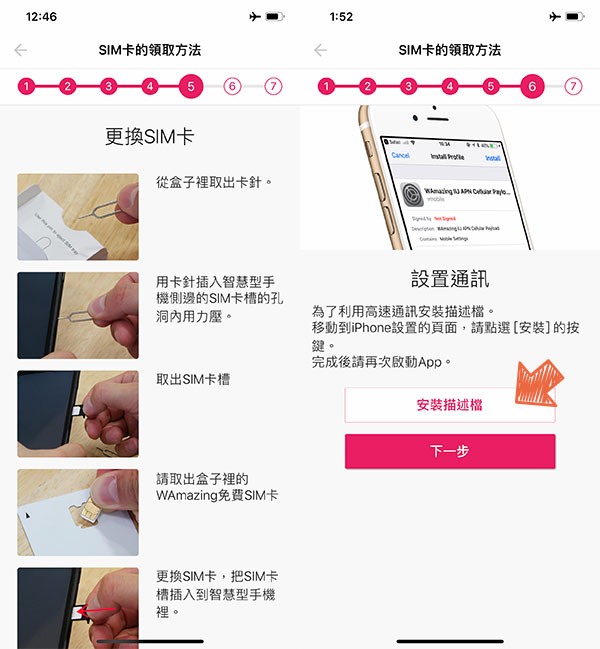
只要按下[安裝描述檔]連結,就從本地端自動下載描述檔到你的手機,所以按你要 [允許] 讓這件事情繼續,接下來,請先不要按 [關閉], 接下來不需要回到 WAmazing APP 中,而是要先到 iPhone 的設定中啟用描述檔
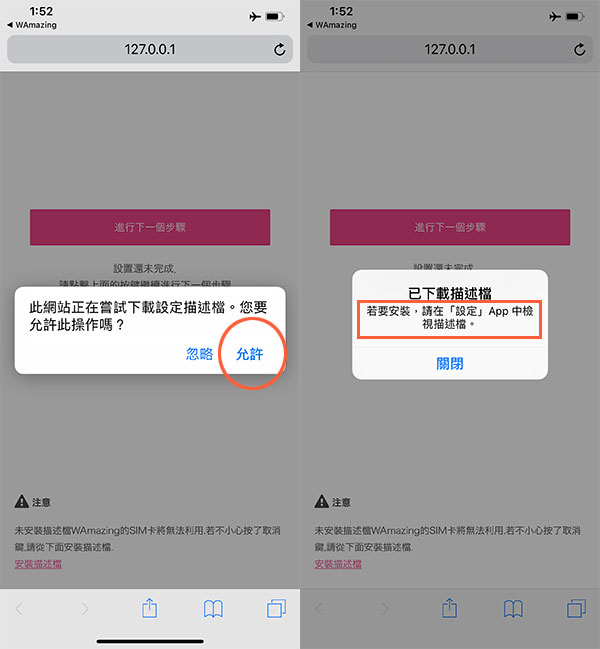
**重點請先到 iPhone > 設定中啟用描述檔**
但單純的允許只是把描述檔下載到手機中,但並沒有正式啟用它,所以請到 [iPhone > 設定 > 一般 > 裝置管理],你會看到剛剛下載的 WAmazing IIJ APN Cellular 的描述檔,此時,請點右上角的 [安裝],直到你出現右側的畫面,確認描述檔已經完成安裝
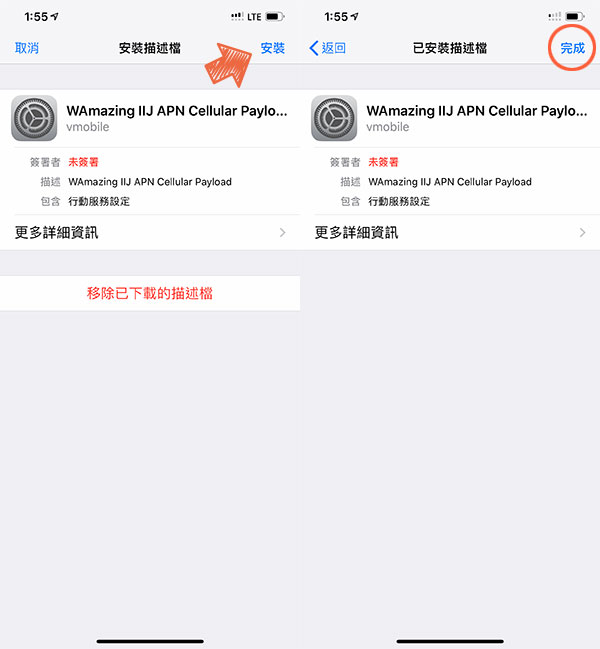
因為如果你只有下載,但沒有安裝描述檔的話,那你啟用高速上網還是會失敗(就是下面畫面的右手邊就是失敗畫面)
** 回到 WAmazing APP 中 **
此時到 WAmazing APP中就可以進行最後一步驟:開啟高速通訊,按下按鈕後,就會進行相關的通訊與開通,大約等 1分鐘左右就會出現 [已完成設置] 的畫面,到此就完成設定了,果然,設定完成後,叮叮咚咚的訊息就跑進來了,也可以開始正常使用網路
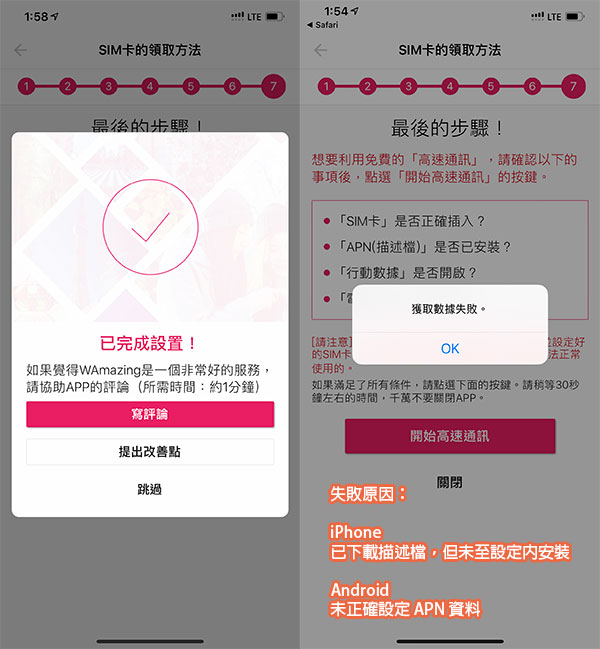
WAmazing 免費日本網卡使用情況
WAmazing 是與 IIJ 電信合作,大家對於 IIJ 應該沒有聽過,它其實是 NTT Docomo MVNO 業者,所以背後的線路仍是走 NTT Docomo 的,雖然是免費的上網卡,但個人覺得使用的情況還不錯,上網查資料、地圖導航都沒有發生 lag 的情況,而我最常用應該就是用 LINE 通話的功能
因為是一群人出遊,所以到定點時都會約個集合時間,大家再自由活動,這樣子比較不需要互相等候,所以這個時候就需要透過LINE做臨時的聯絡之用,但因為只有500MB的流量,所以就沒有再看Facebook (因為目前FB中有許多的影片,而且又採用自動撥放,所以流量很容易爆表)或使用LINE分享照片
那只有500MB,到底夠不夠用呢?如果你跟我只是臨時查資料、導航和聯絡使用,那我這一趟使用5天,總共使用 410MB,還算是夠用,剩餘的流量,一樣可以在 WAmazing 的 APP 中看到剩餘的流量和時間
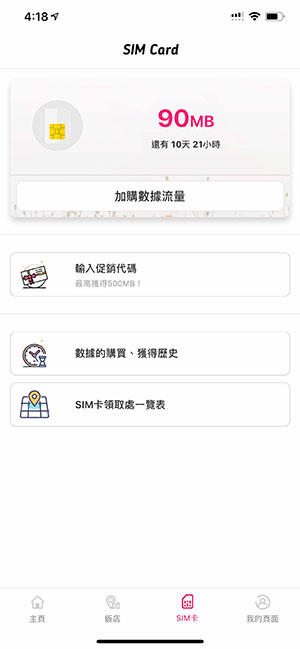
但因為用完就沒有了,所以使用上對於流量還要挺注意,也因此這一趟就沒有到處進行測試,只有在狸小路時進行一次測速,測試結果下載比較慢,但上傳還挺快的,一般來說大約 3Mbps 的速度就夠大家使用(傳文字或 LINE 語音電話皆可),所以相距不遠,我自己使用起來還算可以
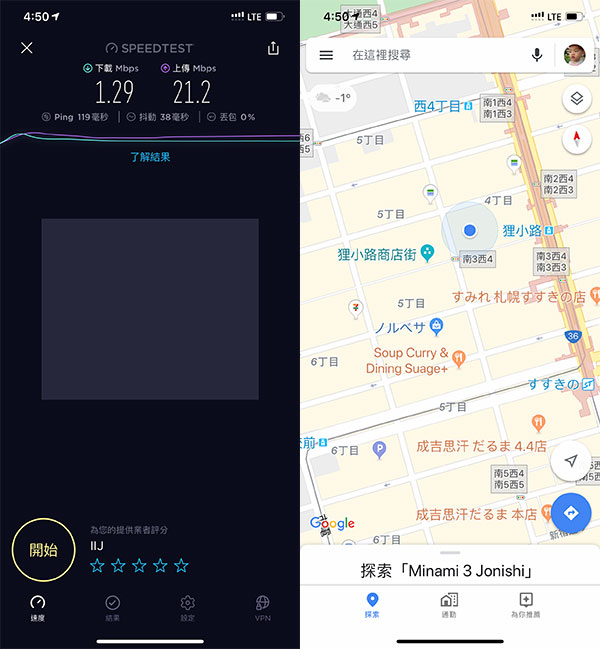
如果覺得 500MB 流量有點少的話,也可以參考下面的延伸閱讀,挑選適合的上網卡或 WIFI 分享器
lion
2023/04/21 18:06折扣碼又有了 太棒加碼!100mb
匿名
2023/04/02 17:14請問不知道次數有沒有限制呢?假設今年去日本申請過這個SIM,那過兩三年後再去不知道能不能再申請呢?真的很需要這種輕量的網路
SOME GUY Adm
2023/04/02 19:38你好,目前是限一個人只能免費申請一次,如果你的親友或自己有其他的電子郵件,那就可以再次申請,謝謝
TYCoon
2023/03/22 2:57沒有注意到是2020的文章 😛
TYCoon
2023/03/22 2:00我輸入促銷代碼,app 顯示說促銷代碼無效
SOME GUY Adm
2023/03/22 21:40你好,是的,因為加碼的活動只有到 2020年,現在沒有加碼流量的部份,謝謝